Rendery w świecie Minecrafta są powszechnie robione między innymi do budowli, jest to świetna forma zaprezentowania swojego projektu oraz stworzenia czegoś co zachwyci oko. W dzisiejszym poradniku chciałbym zaprezentować jak stworzyć wysokiej jakości render własnej budowli.
Krok pierwszy – program
Program, który zostanie użyty do dzisiejszej pracy to Magica Voxel. Prosta aplikacja która została stworzona z myślą o Minecraft. Program ten wykorzystuje pliki w formie schematic – niestety, jedyną wadą, którą posiada jest zamiana bloków takich jak: płotki, półbloki itp. na bloki. Przy dużych budowlach natomiast nie widać tego efektu i można uzyskać ciekawą pracę.
Krok drugi – schematic
W zależności, czy budujemy u kogoś na serwerze czy, na własnym Magica Voxel wymaga pliku o formacie schematic. Jeśli jesteś właścicielem serwera to zapoznaj się ze spojlerem niżej, jeśli natomiast tylko budujesz u kogoś – poproś administratora o wykonanie poniższych kroków.
Krok trzeci – render
Gdy mamy już program oraz schematic, możemy zabrać się za tworzenie własnego rendera. Odpalamy Magica Voxel oraz przeciągamy plik schematic tak jak pokazane jest na zdjęciu poniżej.
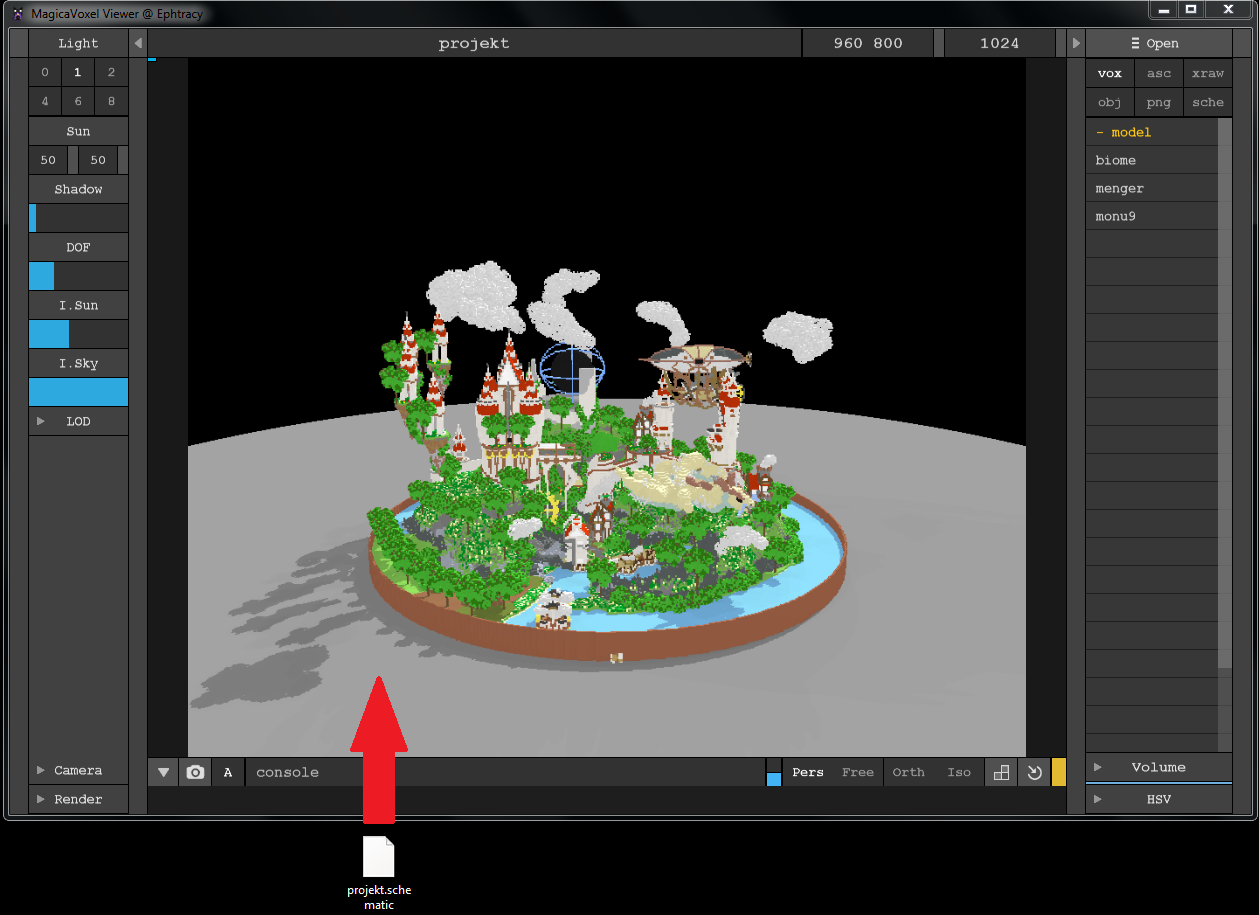
Jak widac Magica Voxel jest bardzo prostym programem, który nie wymaga dużej nauki. Gdy przeciągniemy schematic do programu, prawym przyciskiem myszy ustawiamy kąt pod którym ma być widoczna nasza budowla.
Następnie przechodzimy do konfigurowania wszystkich opcji, które są opisane poniżej (po najechaniu na daną opcje program sam wyświetla co i za co odpowiada).
Jak widzimy po lewo mamy ukazane menu, w którym są opcje dotyczące tego jak możemy urozmaicić naszą prace.
- Light – odbicie światła
- Sun – Ustawienia słóńca
- Shadow – cienie
- DOF – głębia
- I. Sun – Natężenie światła
- I. sky – Intensywność światła nieba
W prawym górnym rogu widnieje rozmiar 960×800 – rozmiar można zmniejszyć poprzez usunięcie standardowego rozmiaru i wpisanie swojego.
Gdy wszystkie opcje zostaną przez was odpowiednio skonfigurowane, czekamy aż render się stworzy. Następnie klikamy F6 i zapisujemy w wybranym miejscu, np pulpit.

Koniec
Gotowy render możemy obrobić w programie graficznym takim jak gimp lub photoshop. Zapraszam do tworzenia własnych prac i pochwalenia się nimi w galerii na naszym forum, czekamy na was!

